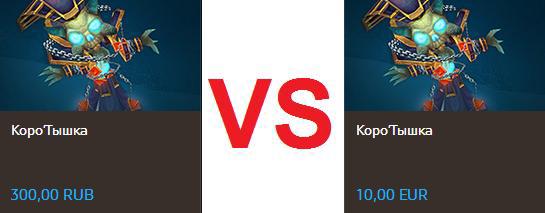
私がヨーロッパにいるのではなく、ロシアにいると考えるには、いくつかのサイトが必要でした。 そして、私はトレントへの関心を地方当局から隠したかったのです(彼らが監視していることは確かではありませんが、それでも)。 さらに、ネットワーク上のすべてのデバイスにOpenVPNをインストールしたくありませんでした。 ホームルーターは非常に低価格のグループに属しており、OpenVPNの使用方法は確かにわかりません。 また、ネットワークデータストレージについても思い出しました。これは、データが保存するものだけを保存してくれます。 以前は、トレントもダウンロードしていましたが、トレントから移動した後、一時的に拒否することが決定されました。 ここで(Synology DS211j)、ロシアのインターネットへのゲートウェイに変えることが決定され、プロセッサ容量がアイドル状態であったという事実がありました。
すべての操作はDSMバージョン5.0-4458で実行され、他のバージョンではすべてが異なる可能性があることを事前に警告します。
SynologyでOpenVPN接続をセットアップする
まず、「コントロールパネル」>「ネットワーク」>「ネットワークインターフェース」セクションのストレージのWebインターフェースに移動し、そこでOpenVPNプロファイルを作成します。 残念ながら、Webベースのインターフェイスは、パスワード認証を使用して接続を作成するためにのみ設計されています。 証明書認証に関心があります。 したがって、提案されたフィールドにデータを入力します。
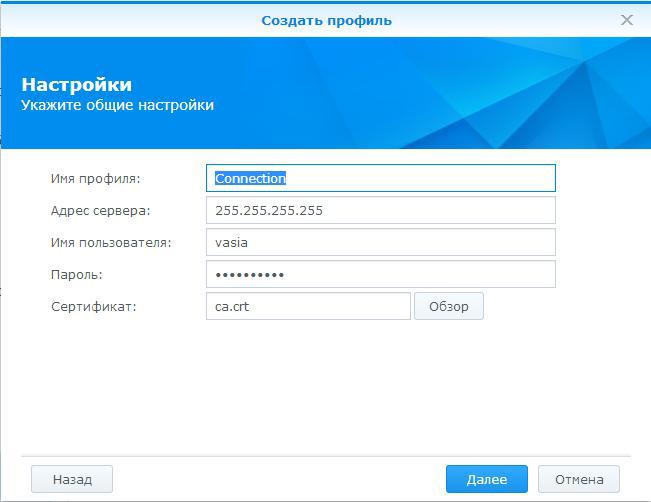
さらにクリックして、次の設定を設定します。
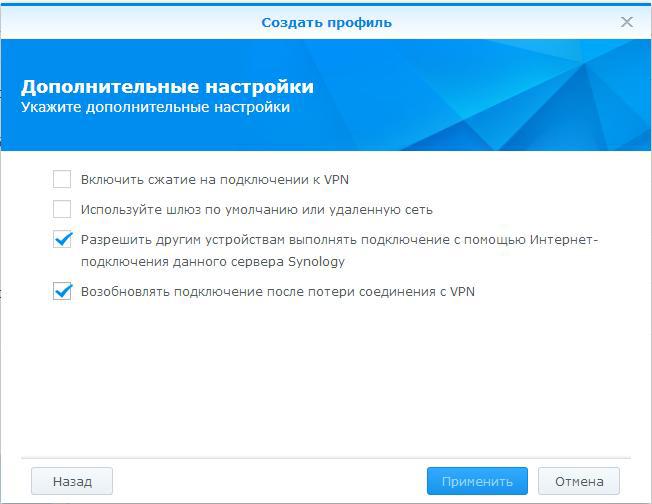
設定の2番目の項目に注意してください。 意図することはあまり明確ではありません。 DSMバージョン4.3では、このような翻訳の欠陥に気付きませんでした。
次に、[コントロールパネル]> [ターミナル]および[SNMP]> [ターミナル]セクションで、イデオロギー的に近いストレージとの通信方法をオンにします。
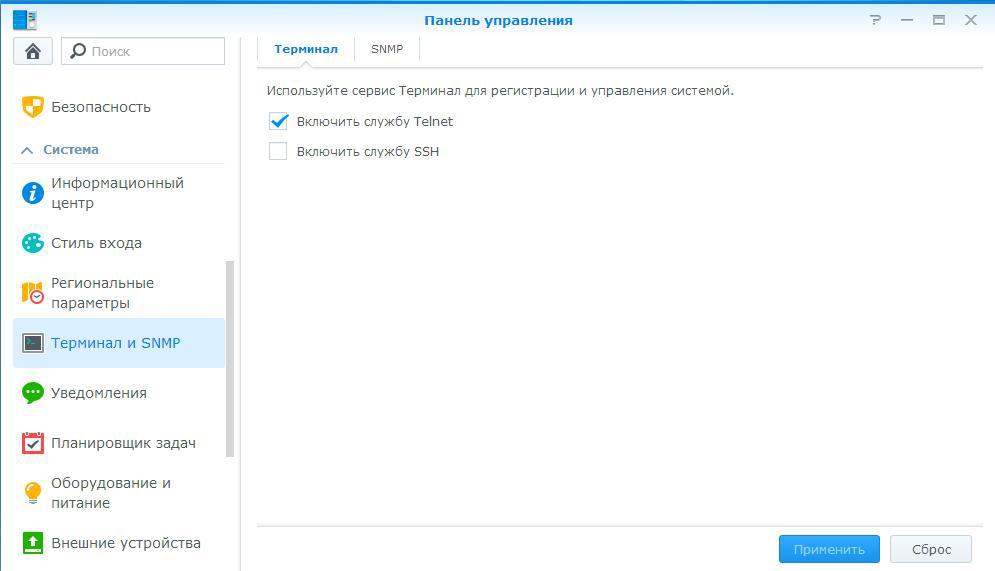
選択したプロトコルを使用してSynologyに接続します。 次に、自動的に作成されたファイル/ usr / syno / etc / synovpnclient / openvpn / client_oXXXXXXXXXXを修正する必要があります。 Gurus viはこれをコンソールで直接行うことができますが、残りについては、ファイルを共有フォルダーにコピーし、より使い慣れたツールを使用してそこでファイルを編集すると便利です。 これは、次のコマンドによって行われます
cp /usr/syno/etc/synovpnclient/openvpn/client_oXXXXXXXXXX /volume1/Share
ファイルを編集する場合、Linuxとウィンドウでは行の終わりをマークする方法が異なるため、使い慣れたSynology形式でファイルを保存できるテキストエディターを使用してください。
私の場合、構成ファイルは次のようになります。
client
dev tun
proto udp
remote 255.255.255.255 1194
resolv-retry infinite
nobind
persist-key
persist-tun
ca keys/ca.crt
cert keys/client.crt
key keys/client.key
ns-cert-type server
cipher AES-128-CBC
auth SHA1
redirect-gateway def1
次に、mkdirコマンドを使用して、/ usr / syno / etc / synovpnclient / openvpn /ディレクトリにキーディレクトリを作成します。このディレクトリに、所有する証明書ファイルとキーをcpコマンドで配置します。 同じコマンドを使用して、変更した構成ファイルを適切なディレクトリにコピーして戻す必要があります。
OpenVPNサーバーに接続するには、[コントロールパネル]> [ネットワーク]> [ネットワークインターフェイス]に移動し、作成した接続を選択して[接続]ボタンをクリックします。 設定ファイルの「redirect-gateway def1」行のおかげで、synologyは作成されたトンネルをインターネットにアクセスするためのメインチャネルとして使用し、VPNサーバーから切断されると、ストレージはローカルネットワーク上のルーターを再利用してグローバルネットワークにアクセスします。
他のデバイスを構成する
今では、他のデバイスにインターネットへのパスを選択するように教えることが残っています。 これを行うために、次の内容の2つのスクリプトを作成しました。
direct.bat:
route change 0.0.0.0 mask 0.0.0.0 255.255.255.254 metric 1
tunnel.batを介して:
route change 0.0.0.0 mask 0.0.0.0 255.255.255.255 metric 1
ここで、255.255.255.254はホームルーターのアドレスであり、255.255.255.255はローカルネットワーク上のSynologyアドレスです。
必要に応じて、ロシアのチャネルを介してインターネット上のデバイスの1つをリリースすると、VPN接続はWebインターフェイスを介してSynologyに到達し、スクリプトを使用してPCのデフォルトゲートウェイが変更されます。 必要がなくなると、synologyの接続は消滅し、PCでは、別のスクリプトを使用してデフォルトゲートウェイが戻ります。
スピード
このような構成を使用する私のパターンでは、ストレージプロセッサの負荷は80%を超えません。これは大きな値ですが、重要ではありません。 この構成では大きな遅延が発生することを忘れないでください。私の場合、トンネルの速度は8メガビットを超えず、自宅のインターネット速度は20メガビット、トンネルの反対側は40メガビットです。